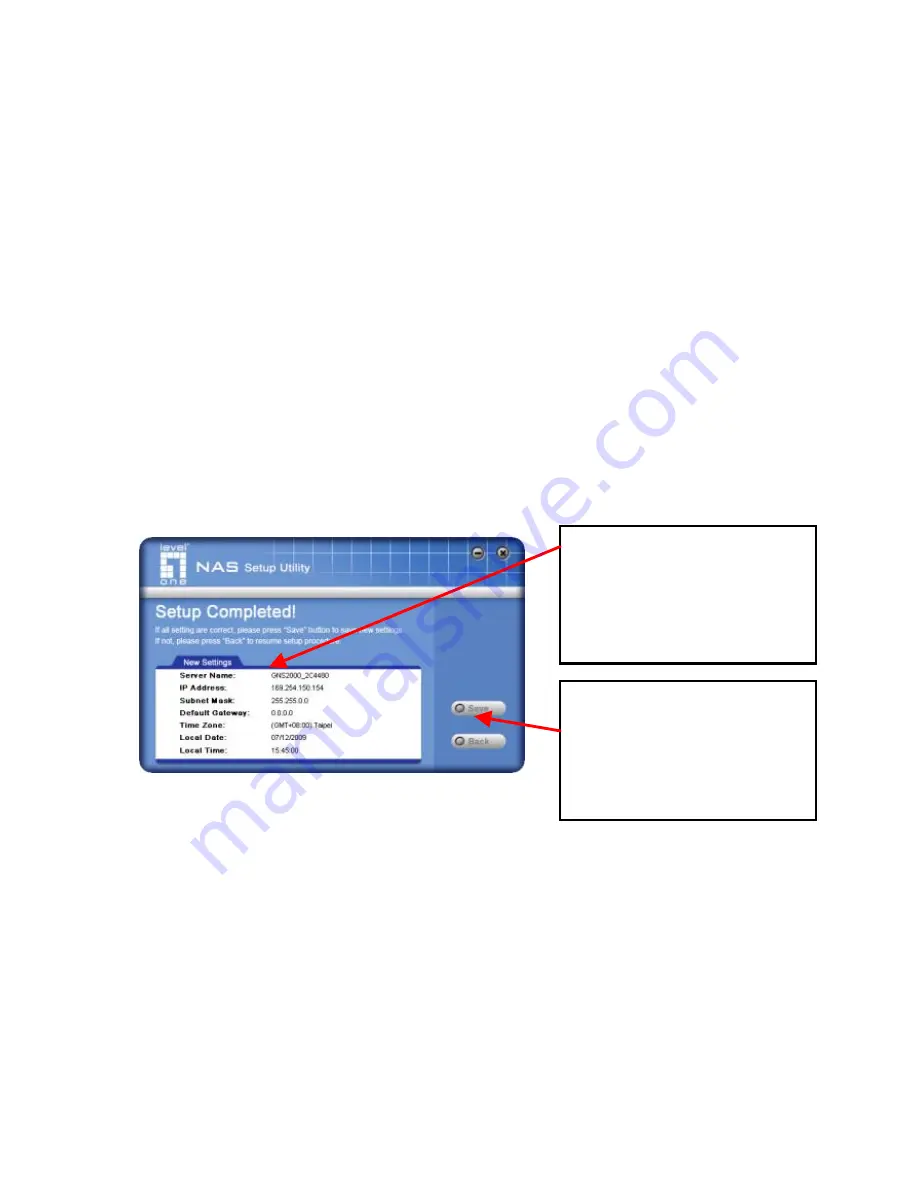
27
Server
Name:
Der
Default Name
wird angezeigt.
Ä nder Sie diesen wenn Sie wünschen.
Arbeitsgrup
penname:
Die sollte den Arbeitsgruppennamen
den Ihre PCs im LAN benutzen
entsprechen.
Zeitzone
Wählen Sie Ihre Zeitzone von der Liste.
Lokal
Datum/Zeit
Geben Sie die lokale Zeit und Datum
(MM/TT/JJJ Format) ein.
6.
Klicken Sie "Weiter" um fortzufahren. Der folgende
Bildschirm wird angezeigt.
7.
Klicken Sie "Speichern" um die Einstellungen auf der
GNS-2000 zu speichern.
Auf der letzten Se
ite klicken Sie “Beenden” um das Setup
Utility zu beenden.
Die GNS-2000 ist nun Einsatzbereit.
Alle Einstellungen werden
angezeigt. Bitte überprüfen
Sie diese und klicken dann
“ Speichern” .
Nach dem Speicher wird
ein letzte Bildschirm
angezeigt.
Summary of Contents for GNS-2000
Page 4: ...3 Front Panel Rear Panel...
Page 19: ...18 Vorderseite R ckseite...
Page 34: ...33 Front Panel Bag Panel...
Page 49: ...48 Framifr n Bakifr n...
Page 64: ...63 Pogled spredaj Pogled zadaj...
Page 78: ...77...
Page 80: ...79 5 2 Nas Server 6 NAS Server...
Page 83: ...82 2 NAS USB 3 USB 4 USB USB USB...
Page 85: ...84 NAS IP NAS Server NAS Server 4 DHCP DHCP Server DHCP server IP IP...
Page 86: ...85 IP 5...
Page 87: ...86 Server 6 NAS Server...
Page 88: ...87 GNS 2000 7 GNS 2000...
Page 90: ...89 Windows NAS 1 2 3 OK 4 Windows Explorer CD ROM 1 Share Folder Mapping...
Page 92: ...91 GNS 2000 2 GNS 2000 3...
Page 94: ...93 Panel frontal Panel posterior...
















































